
mac系统配置环境变量配置,从入门到精通
时间:2025-01-20 来源:网络 人气:
亲爱的Mac用户们,你是否曾为在Mac系统中配置环境变量而感到头疼?别担心,今天我要带你一起探索Mac系统环境变量的奥秘,让你轻松掌握配置技巧,让你的Mac系统更加得心应手!
一、环境变量是什么?

在开始配置环境变量之前,我们先来了解一下什么是环境变量。环境变量就像是一个个小助手,它们可以帮助你的Mac系统更好地运行各种应用程序。简单来说,环境变量就是一些键值对,它们存储在Mac系统的内存中,并在程序运行时提供相关信息。
二、查看环境变量
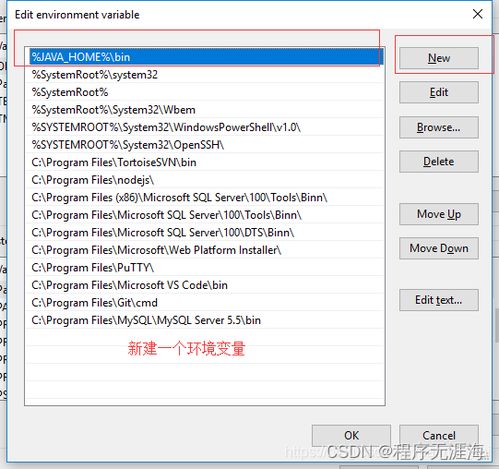
想要查看当前Mac系统中的环境变量,你可以使用`printenv`命令。在终端中输入以下命令:
printenv
执行后,你会看到一串长长的列表,其中包含了所有的环境变量及其对应的值。如果你只想查看某个特定的环境变量,可以在`printenv`命令后加上该变量的名称,例如:
printenv PATH
这样,你就可以看到当前系统中`PATH`环境变量的值了。
三、配置环境变量

现在,让我们来学习如何配置环境变量。在Mac系统中,环境变量主要存储在以下几个文件中:
- `/etc/profile`:系统级别的环境变量配置文件,对所有用户都生效。
- `/etc/paths`:系统级别的环境变量配置文件,主要包含系统路径。
- `~/.bash_profile`:用户级别的环境变量配置文件,仅对当前用户生效。
- `~/.bashrc`:用户级别的环境变量配置文件,仅对当前用户生效。
1. 全局配置
如果你想要为所有用户设置环境变量,可以在`/etc/profile`或`/etc/paths`文件中进行配置。但请注意,修改这两个文件需要管理员权限。
2. 用户级别配置
对于用户级别的环境变量配置,我们主要关注`~/.bash_profile`和`~/.bashrc`文件。
(1)配置`.bash_profile`文件
首先,打开终端,输入以下命令:
open ~/.bash_profile
在打开的文本编辑器中添加以下内容:
export PATH=$PATH:/your/path
其中,`/your/path`是你想要添加到环境变量中的路径。例如,如果你想要将`/Users/yourname/bin`路径添加到环境变量中,可以这样写:
export PATH=$PATH:/Users/yourname/bin
保存并关闭文件后,使用以下命令使配置立即生效:
source ~/.bash_profile
(2)配置`.bashrc`文件
如果你想要在每次打开终端时都加载环境变量,可以在`.bashrc`文件中进行配置。打开终端,输入以下命令:
open ~/.bashrc
在打开的文本编辑器中添加以下内容:
export PATH=$PATH:/your/path
保存并关闭文件后,使用以下命令使配置立即生效:
source ~/.bashrc
四、
通过以上步骤,你就可以在Mac系统中轻松配置环境变量了。记住,环境变量配置完成后,一定要使用`source`命令使配置立即生效。此外,如果你不确定某个路径是否已经存在于环境变量中,可以使用`echo $PATH`命令查看当前环境变量的值。
希望这篇文章能帮助你更好地了解Mac系统环境变量的配置方法。从此,让你的Mac系统更加得心应手,享受更加便捷的体验吧!
教程资讯
教程资讯排行













